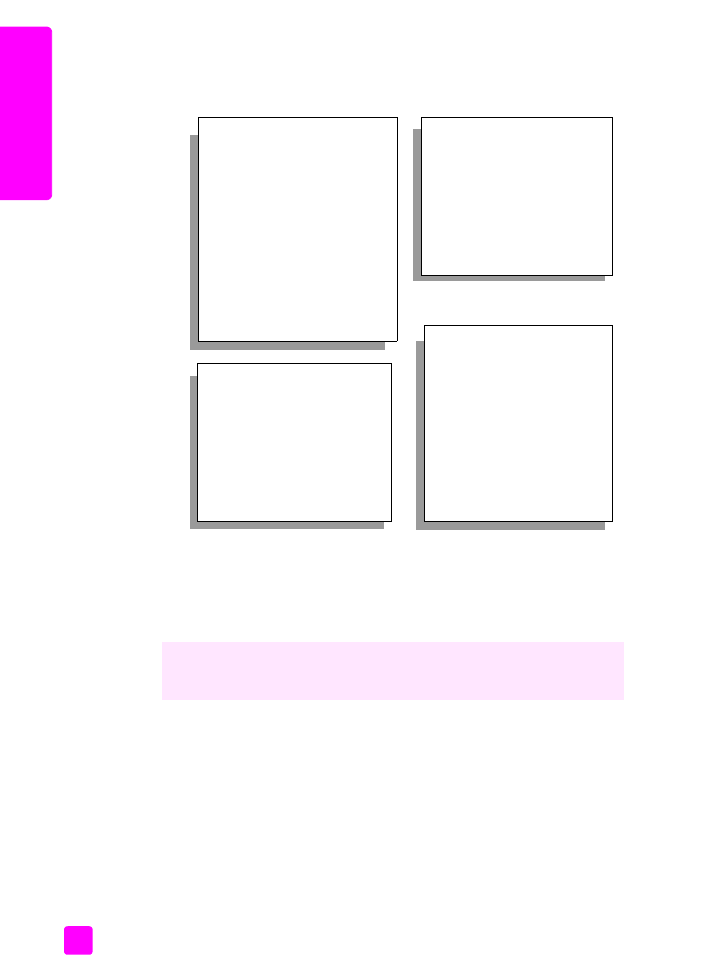
打开 hp 控制器 (Windows 用户)
1
执行以下某个操作:
–
双击桌面上的
“HP 控制器”
图标。
–
在 Windows 任务栏中,单击
“开始”
,指向
“程序”
或
“所有程序
(XP)”
,指向
“HP”
,然后选择
“HP 控制器”
。
2
在
“选择设备”
框中,单击以查看已安装 HP 设备的列表。
Copy (复印)
Number of Copies (份数)
Reduce/Enlarge (缩小 / 放大)
Copy Quality (复印质量)
Copy Paper Size
(复印纸张尺寸)
Paper Type (纸张类型)
Lighter/Darker (浅色 / 深色)
Enhancements (增强)
Color Intensity (颜色明暗度)
Set New Defaults
(设置新的默认值)
Fax (传真)
Enter Fax Number
(输入传真号码)
Resolution (分辨率)
Lighter/Darker (浅色 / 深色)
How to Fax (如何发送传真)
Set New Defaults
(设置新的默认值)
Setup (设置)
1. Print Report (打印报告)
2. Speed Dial Setup
(快速拨号设置)
3. Basic Fax Setup
(基本传真设置)
4. Advanced Fax Setup
(高级传真设置)
5. Tools (工具)
6. Preferences (首选项)
Scan (扫描)
HP Photo & Imaging Gallery
(HP 照片及成像图库)
注意:该菜单中的内容随着计
算机上可能存在的扫描目标的
数量不同而有所区别。
这样可快速并轻松地扩展 HP Officejet 的功能。注意整个手册中的如这个方
框一样的提示框,这些方框为一些主题提供了特别的提示,并提供了一些对
项目非常有帮助的信息。
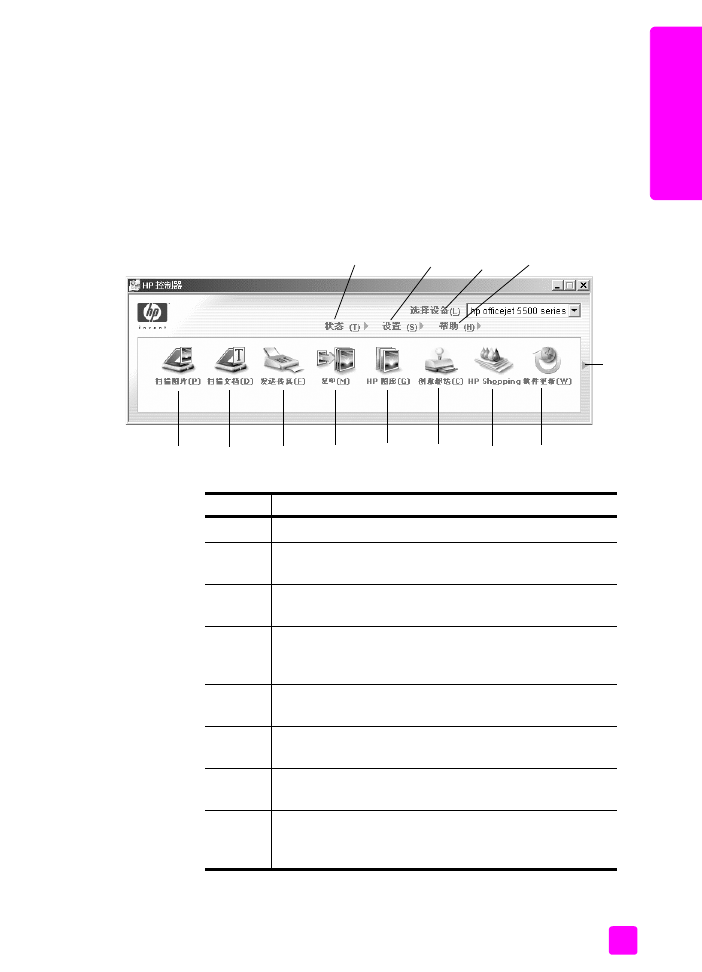
参考手册
hp officejet 概述
5
hp o
ffi
cejet
概述
3
选择
“Officejet 5500 Series”
。
4
“HP 控制器”
只显示出与所选择的设备相关的图标。
注意:
下面的 “HP 控制器”图像可能与计算机上显示的图像有所不同。
基于选定的 HP 设备来自定义 “HP 控制器”。如果设备未配备某一特殊
功能,该功能的图标将不会显示在计算机的 “HP 控制器”中。
提示:
如果计算机上的 “HP 控制器”不包含任何图标,在软
件安装的过程中可能就会出现错误。要对此进行更正,请使用
Windows 中的 “控制面板”完全卸载 “HP 控制器”软件,然
后重新安装 “HP 控制器”。
5
6
7
8
9
10
13
11
12
1
2
3
4
功能
用途
1
状态
:使用此功能以显示 HP Officejet 的当前状态。
2
设置
:使用此功能以查看或更改 HP Officejet 的各种设
置,如打印、扫描、复印或传真。
3
选择设备
:使用此功能从安装的 HP 设备列表中选择要使
用的设备。
4
帮助
:使用此功能以访问 “HP 照片及成像帮助”,它会
提供 HP Officejet 的软件帮助、产品简介、疑难排解信息
和 HP Officejet 产品特定的帮助。
5
扫描图片
:使用此功能以在 “HP 照片及成像图库”中扫
描和显示图像。
6
扫描文档
:使用此功能,以在选定的文本编辑软件程序
中扫描和显示文字。
7
发送传真
:使用此功能打开传真对话框,您可以输入相
应的信息并发送传真。
8
复印
:使用此功能以显示 “复印”对话框,可以在此对
话框中选择复印质量、份数、颜色、大小,然后开始复
印。
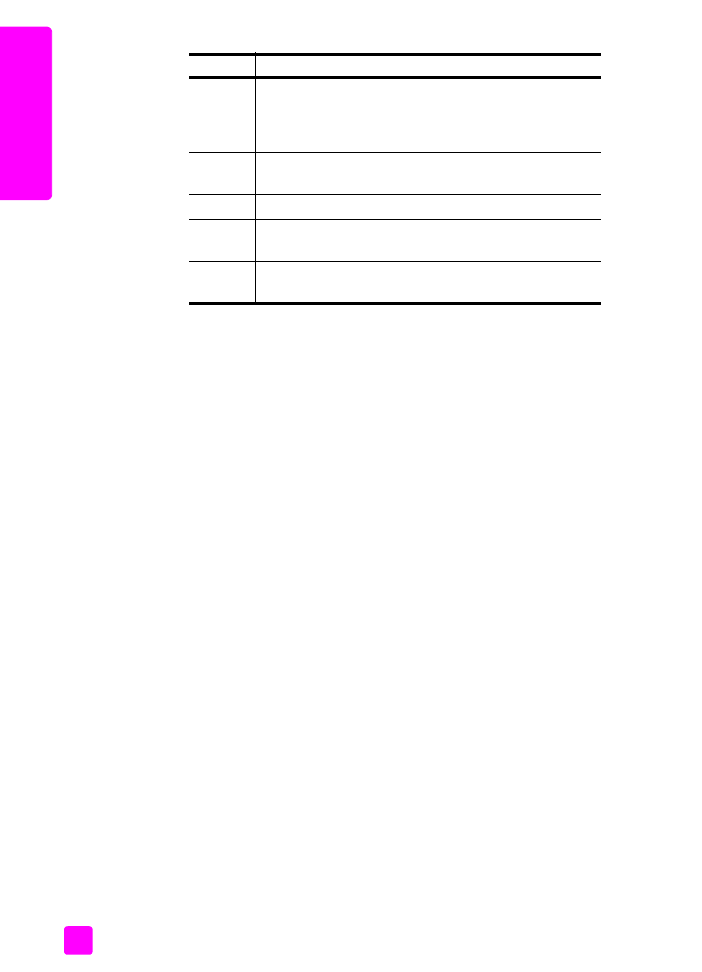
hp officejet 5500 series
第 1 章
6
hp o
fficejet
概述